إنشاء إعدادات مشروع وإدارتها
تتيح لك الإجابة على الأسئلة المخصصة إدارة مشاريعك من خلال توفير الوصول إلى إعدادات المشروع ومصادر البيانات. إذا لم تكن قد أنشأت مشروعا مخصصا للإجابة على الأسئلة قبل أن نوصي بالبدء بمقالة البدء.
المتطلبات الأساسية
- في حال لم يكن لديك اشتراك Azure، فأنشئ حساباً مجانيّاً قبل البدء.
- مورد اللغة مزودًا بميزة مخصصة للإجابة على الأسئلة ممكنة في مدخل Microsoft Azure. تذكر معرف Microsoft Entra والاشتراك واسم مورد اللغة الذي حددته عند إنشاء المورد.
إنشاء مشروع
سجل الدخول إلى مدخل Language Studio باستخدام بيانات اعتماد Azure الخاصة بك.
افتح صفحة question answering.
قم بتحديد Create new project.
في حال كنت تقوم بإنشاء المشروع الأول المقترن بمورد اللغة الخاص بك، فلديك خيار إنشاء مشروعات مستقبلية بلغات متعددة لنفس المورد. في حال اخترت تعيين اللغة بشكل صريح إلى لغة واحدة في مشروعك الأول، فلن تتمكن من تعديل هذا الإعداد لاحقًا وستستخدم جميع المشاريع اللاحقة لهذا المورد اللغة المحددة أثناء إنشاء مشروعك الأول.
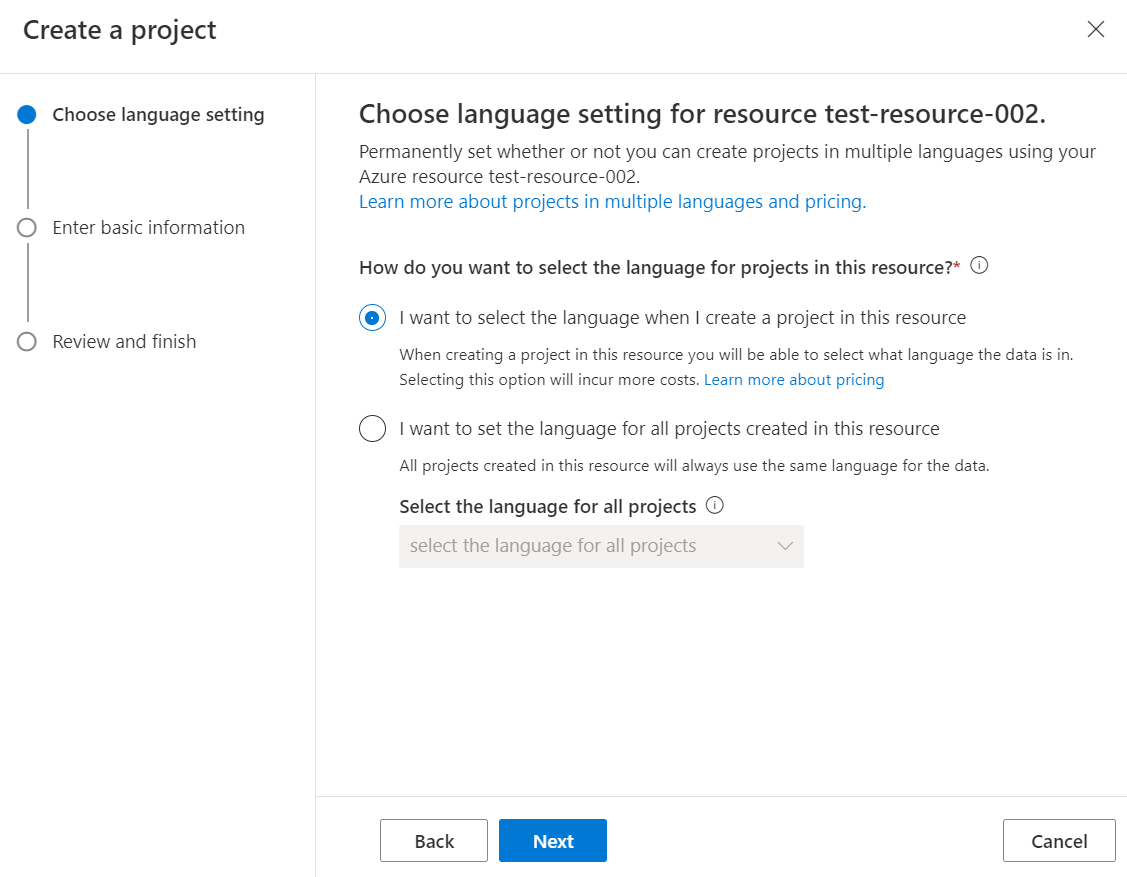
قم بإدخال إعدادات المشروع الأساسية:
الإعداد القيمة الاسم أدخل اسم المشروع الفريد هنا الوصف قم بإدخال وصف لمشروعك لغة المصدر سواء كانت هذه القيمة باللون الرمادي أم لا، فهي تعتمد على التحديد الذي تم إجراؤه عند إنشاء المشروع الأول المقترن بمورد اللغة. الإجابة الافتراضية الإجابة الافتراضية التي سيرسلها النظام في حال لم يتم العثور على إجابة للسؤال. بإمكانك تغيير ذلك في أي وقت في إعدادات المشروع.
إدارة المشاريع
من صفحة الإجابة على الأسئلة المخصصة الرئيسية في Language Studio، يمكنك:
- إنشاء مشروعات
- حذف المشروعات
- تصدير المشروعات الموجودة للنسخ الاحتياطي أو للترحيل إلى موارد اللغة الأخرى
- استيراد المشاريع. (تنسيق الملف المتوقع هو
.zipملف يحتوي على مشروع تم تصديره أوexcel.tsvتنسيقه). - يمكن ترتيب المشاريع إما حسب تاريخ آخر تعديل أو تاريخ آخر نشر.
إدارة المصادر
حدد Manage sources في شريط التنقل الأيسر.
ثمة ثلاثة أنواع من المصادر: URLS وFiles وChitchat
Goal الإجراء إضافة مصدر بإمكانك إضافة مصادر جديدة ومحتوى الأسئلة المتداولة إلى مشروعك عن طريق تحديد Add source> واختيار URLs أو Files أو Chitchat حذف مصدر بإمكانك حذف المصادر الموجودة عن طريق تحديد ما إلى يسار المصدر، ما سيؤدي إلى ظهور دائرة زرقاء مع علامة اختيار >لتحديد أيقونة سلة المهملات. قم بوضع علامة على المحتوى على أنه غير منظم إن كنت تريد وضع علامة على محتوى الملف الذي تم تحميله على أنه غير منظم، فحدد Unstructured content من القائمة المنسدلة عند إضافة المصدر. الكشف التلقائي امنح الإذن للأسئلة والأجوبة بمحاولة تحديد إذا كان المحتوى منظمًا أم لا.
إدارة المشروعات الكبيرة
من صفحة تحرير المشروع، يمكنك:
مشروع البحث: بإمكانك البحث في المشروع عن طريق الكتابة في مربع النص في أعلى لوحة الإجابة على الأسئلة. انقر فوق زر إدخال للبحث في محتوى السؤال أو الإجابة أو بيانات التعريف.
فصل الصفحات: التنقل بسرعة عبر مصادر البيانات لإدارة المشروعات الكبيرة. تظهر أرقام الصفحات أسفل واجهة المستخدم وتكون في بعض الأحيان خارج الشاشة.
حذف المشروع
يعتبر حذف مشروع عملية دائمة. لا يمكن التراجع عنه. قبل حذف مشروع، يجب تصدير المشروع من صفحة الإجابة على الأسئلة المخصصة الرئيسية داخل Language Studio.
إن قمت بمشاركة مشروعك مع المتعاونين ثم حذفته لاحقا، فسيفقد الجميع إمكانية الوصول إلى المشروع.